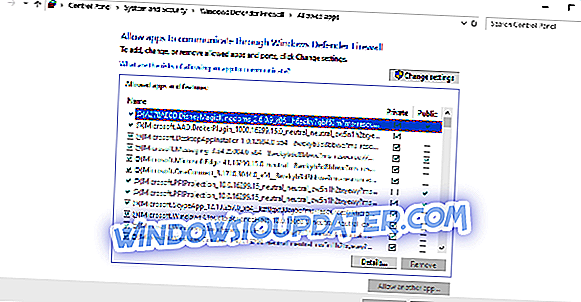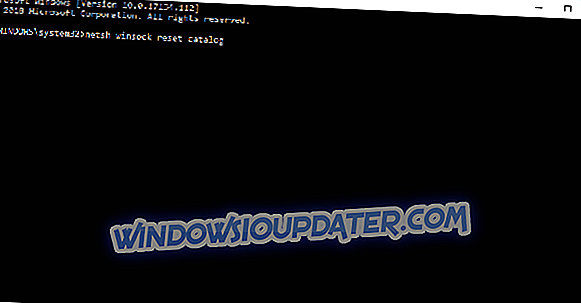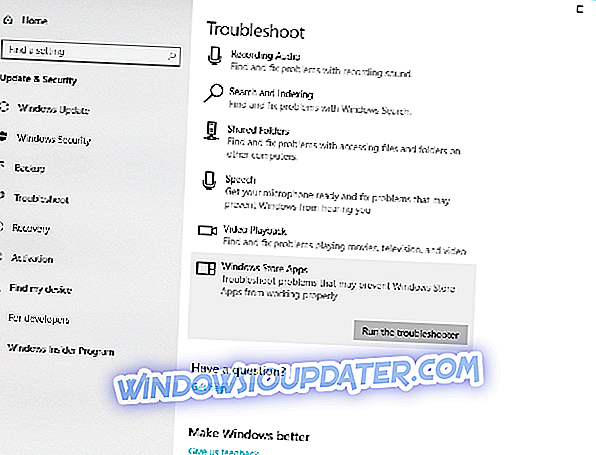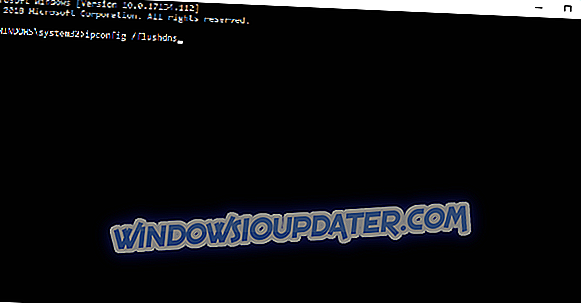Dropbox is een van de populairste cloudopslagplatformen ter wereld. Als je deze service wilt gebruiken, moet je de Dropbox-app op je Windows-computer installeren. Helaas zijn er verschillende fouten die kunnen optreden tijdens het installatieproces.
Een van de meest voorkomende Dropbox-fouten is het foutbericht ' Geen internetverbinding' . Maar er zijn wat meer vergelijkbare problemen of foutmeldingen die u met dezelfde oplossingen kunt oplossen:
- Je computer is momenteel offline. Controleer je netwerkinstellingen - Dit is de meest voorkomende foutmelding die je krijgt als Dropbox geen verbinding met internet kan maken.
- Dropbox-verbindingsfout verloren - Een ander veelvoorkomend foutbericht voor internetverbindingen.
- Dropbox veroorzaakt internetproblemen - Deze is omgekeerd. Dit is het geval wanneer Dropbox je in andere apps toegang tot internet verhindert. Desondanks kunt u dit probleem oplossen met de onderstaande oplossingen.
- Dropbox-fout 2 - Dit foutbericht kan verwarrend zijn, maar het betekent in feite dat je geen verbinding kunt maken met internet via Dropbox.
- Dropbox-fout 2 Windows 8.1 - De fout 2 komt eigenlijk vaker voor in Windows 8.1 dan Windows 10.
- Dropbox vast bij het verbinden - het is ook mogelijk dat je in eerste instantie verbinding kunt maken met internet, maar de verbinding loopt halverwege vast.
Gelukkig is er een snelle oplossing beschikbaar om deze problemen op te lossen.
Hoe Dropbox "Geen internetverbinding" foutbericht op te lossen
Inhoudsopgave:
- Schakel uw firewall uit
- Schakel uw antivirus uit
- Schakel proxy uit in de instellingen van Dropbox
- Voer de opdracht netsh winsock reset catalog uit
- Gebruik het offline installatieprogramma
- Gebruik de probleemoplosser voor apps
- Flush DNS
Oplossing: geen internetverbinding in Dropbox in Windows 10
Er zijn verschillende elementen die dit probleem kunnen veroorzaken. Volg de onderstaande stappen voor probleemoplossing om de foutmelding "Geen internetverbinding" op te lossen.
Oplossing 1 - Schakel uw firewall uit
Het belangrijkste element dat het installatieproces van Dropbox blokkeert, is uw firewall. Schakel het een paar minuten uit, gewoon om de installatie te voltooien en vervolgens kunt u het weer inschakelen.
Als u soortgelijke problemen tegenkomt tijdens het uitvoeren van Dropbox, is de oplossing om deze toe te voegen aan de lijst met uitzonderingen in de firewall. Hier is hoe dat te doen:
- Ga naar Zoeken, typ firewall en open Windows Defender Firewall.
- Ga naar Een app of functie toestaan via Windows Defender Firewall.
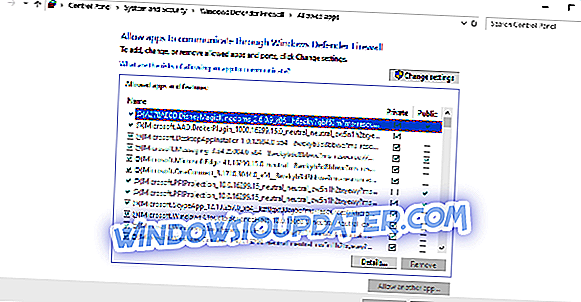
- Blader door de lijst met apps en zoek Dropbox.
- Controleer zowel privé als openbaar.
- Sla de wijzigingen op en start uw computer opnieuw op.
Oplossing 2 - Schakel uw antivirus uit
Als het uitschakelen van uw firewall niet helpt, kunt u uw antivirusprogramma volledig uitschakelen. Schakel het in zodra u het installatieproces hebt voltooid. Sommige Dropbox-gebruikers melden echter dat de tool de internetverbinding pas herkende nadat ze de antivirusprogramma's hadden verwijderd.
Oplossing 3 - Schakel proxy uit in de instellingen van Dropbox
Een ander ding dat we gaan proberen, is het uitschakelen van proxy in de instellingen van Dropbox. Als uw proxy-instellingen zijn ingesteld om automatisch te detecteren, bestaat de kans dat er iets fout gaat. Dus we gaan de instellingen wijzigen van automatisch detecteren tot helemaal geen proxy.
Hier is hoe dat te doen:
- Klik op het tandwielpictogram van Dropbox> selecteer Voorkeuren
- Selecteer Proxy's> Wijzig de optie Auto-Detecteren naar Geen proxy
Oplossing 4 - Voer de opdracht netsh winsock reset catalog uit
Misschien is Dropbox toch niet het probleem. Laten we het dus even laten en de netwerkprotocollen terugzetten naar de standaardinstellingen. Hier is hoe dat te doen:
- Typ cmd in het zoekmenu> Opdrachtprompt starten als beheerder
- Typ netsh winsock reset-catalogus> druk op Enter
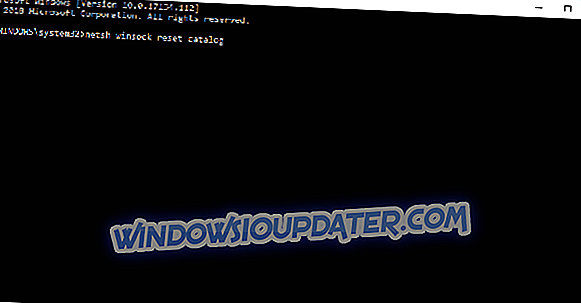
Oplossing 5 - Gebruik het offline installatieprogramma
Als je problemen hebt met het reguliere installatieprogramma, kun je het Dropbox offline installatieprogramma downloaden van de officiële website van Dropbox. Voer gewoon het offline installatieprogramma uit en het zou Dropbox zonder grote problemen moeten installeren.
Oplossing 6 - Gebruik de probleemoplosser voor apps
Als je de UWP-versie van Dropbox gebruikt, is er een handig hulpmiddel voor het oplossen van problemen in Windows 10 dat het probleem waarschijnlijk zal oplossen. Die tool is de probleemoplosser van Windows 10. De troubeshooter is ontworpen om verschillende problemen op te lossen, waaronder deze met Dropbox en andere Windows 10-apps.
Ga als volgt te werk om App-probleemoplosser voor Windows 10 uit te voeren:
- Ga naar Instellingen.
- Navigeer naar Updates en beveiliging > Problemen oplossen .
- Klik op Windows Store-apps en kies de probleemoplosser uitvoeren .
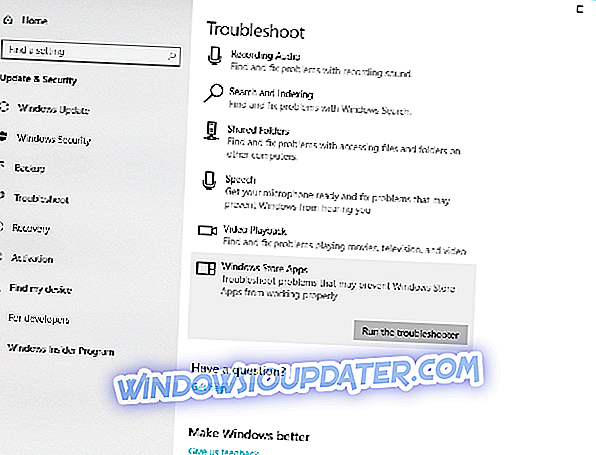
- Wacht tot de probleemoplosser het proces voltooit.
- Start je pc opnieuw op.
Oplossing 7 - Spoel DNS uit
En tot slot, een ander ding dat Dropbox-internetverbindingsproblemen kan veroorzaken is DNS. Als uw DNS-instellingen onjuist zijn ingesteld, kunt u sommige apps, waaronder Dropbox, niet gebruiken. De oplossing, in dit geval, spoelt de DNS-instellingen en reset deze naar de normale status.
Dit is wat u moet doen:
- Ga naar Zoeken, typ cmd en open de opdrachtprompt als beheerder.
- Typ de volgende opdrachten in en druk na elke opdracht op Enter:
- ipconfig / flushdns
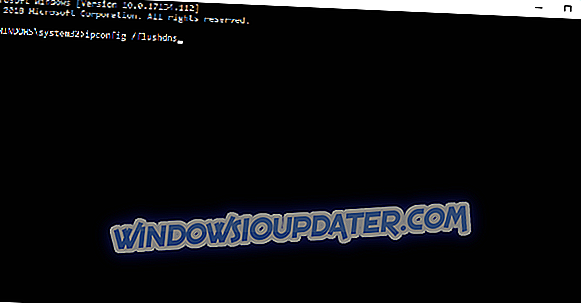
- ipconfig / registerdns
- ipconfig / release
- ipconfig / renew
- NETSH winsock-resetcatalogus
- NETSH int ipv4 reset reset.log
- NETSH int ipv6 reset.log
- Uitgang
- ipconfig / flushdns
- Start je computer opnieuw op.
Dat is alles, we hopen dat ten minste een van deze oplossingen u heeft geholpen bij het oplossen van de problemen met de internetverbinding in Dropbox. Als je andere oplossingen hebt gevonden om de Dropbox-fout 'Geen internetverbinding' op te lossen, kun je de stappen voor probleemoplossing vermelden in het gedeelte 'Opmerkingen' hieronder.
Noot van de redacteur: dit bericht is oorspronkelijk gepubliceerd in december 2016 en is sindsdien volledig vernieuwd en bijgewerkt voor versheid, nauwkeurigheid en volledigheid.